在编辑word文档的过程中,也会经常插入一些图片,然而有时候角度不对的时候就会对图片进行旋转,可是有很多人因为是新手用户,所以并不知道word图片旋转在哪里设置吧,其实操作
在编辑word文档的过程中,也会经常插入一些图片,然而有时候角度不对的时候就会对图片进行旋转,可是有很多人因为是新手用户,所以并不知道word图片旋转在哪里设置吧,其实操作方法还是蛮简单的,有需要的用户们可以跟着一起来看看word旋转图片的详细操作方法吧。
方法如下:
1、首先,我们打开word,点击菜单栏【插入】——【图片】——【此设备】,插入本地存储的图片。
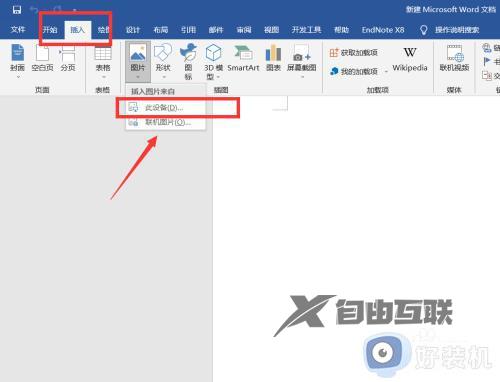
2、如下图所示,在插入图片后我们选中图片。
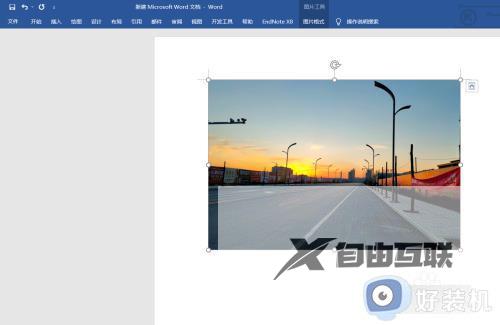
3、点击菜单栏的【布局】——【旋转】——【其他旋转选项】,如下图。
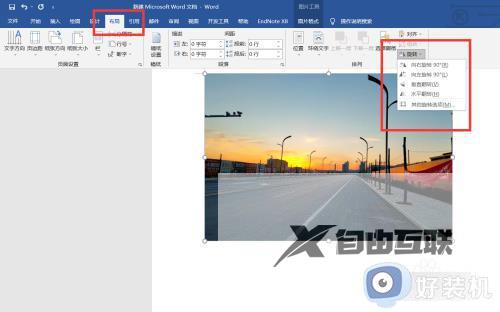
4、在跳出的窗口中,我们可以对图片的旋转角度进行设置,如下图。
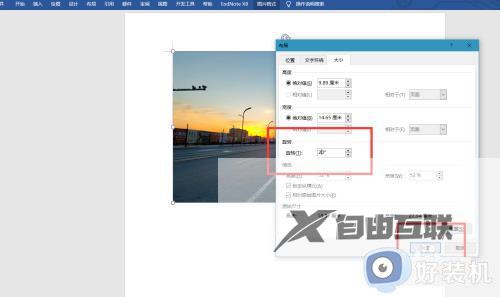
5、最后,我们来看一下自定义旋转角度的效果吧,是不是非常简单,大家不妨也来试一试。
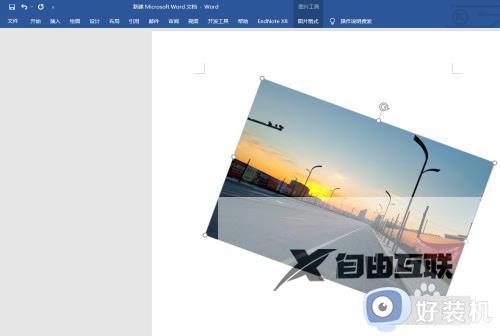
上面给大家介绍的就是word如何旋转图片的详细内容,如果你也有需要的话,可以参考上述方法步骤来进行旋转,希望能够帮助到大家。
